Notez cet article :
Cet article vous a été utile ?
Oui
Non
Vous avez noté 0 étoile(s)
Sommaire
Procédure
Hestia Control Panel (HestiaCP) est un panneau de contrôle VPS moderne qui simplifie la gestion des serveurs web, offrant une interface utilisateur intuitive pour l'hébergement de sites web, la gestion des domaines, la gestion des mails ainsi que des bases de données MySQL et PostgreSQL.
Chez LWS, nous proposons un template de VPS Debian 12 avec HestiaCP préinstallé, ce qui vous permet de facilement gérer vos sites web.
Pour commencer à l'utiliser, installez le template et suivez ce tutoriel.
Ouvrez votre navigateur et rendez-vous à l'URL présent dans le mail de livraison.
https://vpsXXXXX.serveur-vps.net:8083
Remplacez vpsXXXXX par votre numero de VPS.
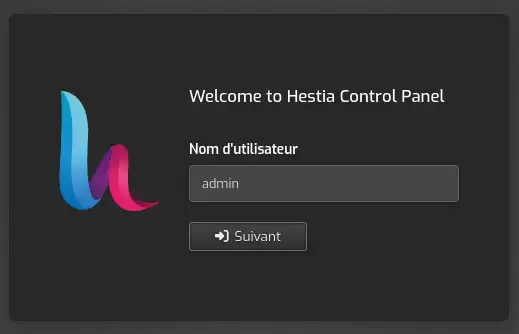
Pour vous connecter sur HestiaCP, utilisez ces identifiants :
Familiarisez-vous avec les fonctionnalités du panel. Il permet de gérer votre serveur web, votre serveur mail, vos bases de données MySQL / PostgreSQL, ainsi que beaucoup d'autres choses, comme le parefeu, les sauvegardes locales, des tâches planifiées (cron), etc...
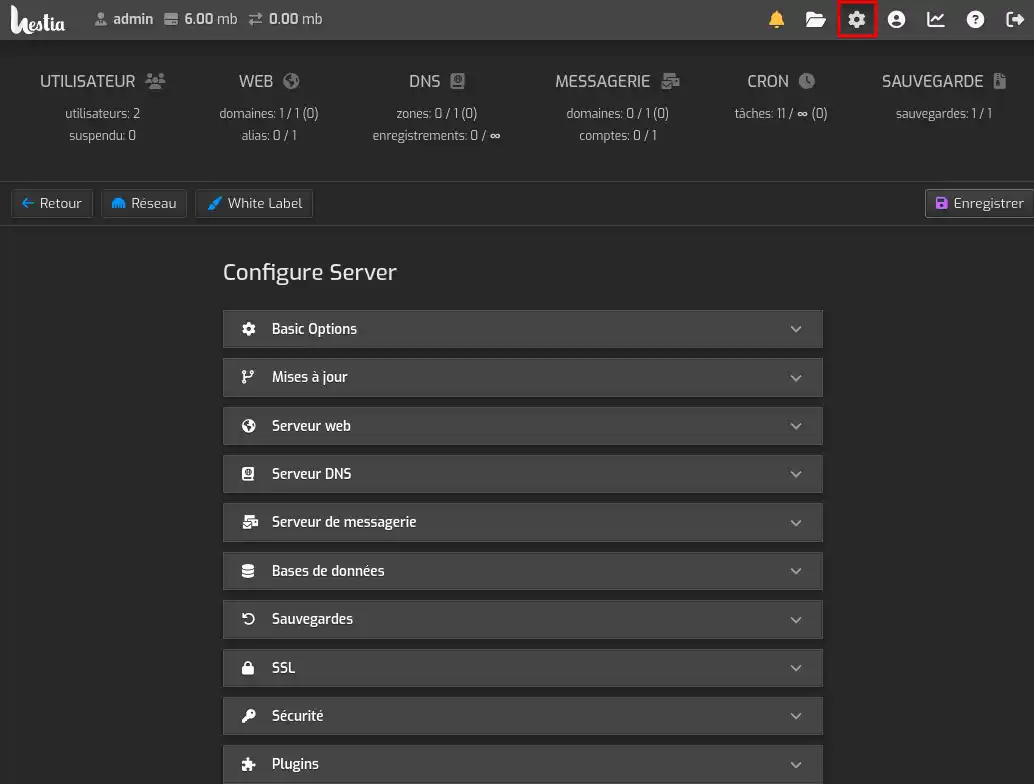
Vous pouvez également utiliser le panel pour monitorer les ressources utilisées par le VPS.
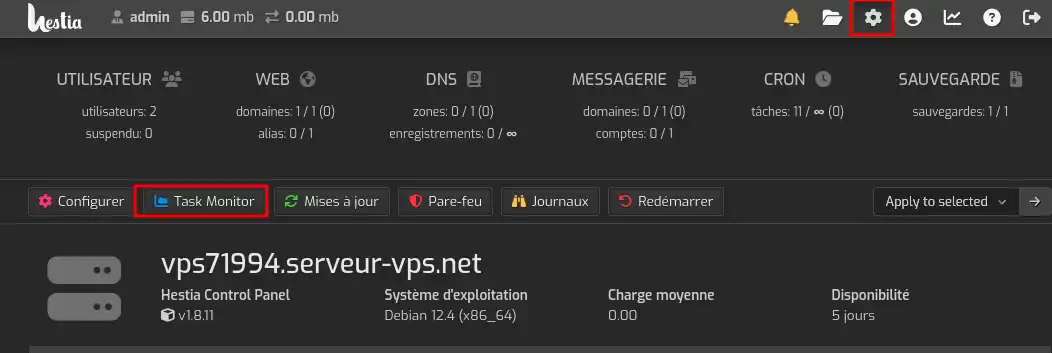
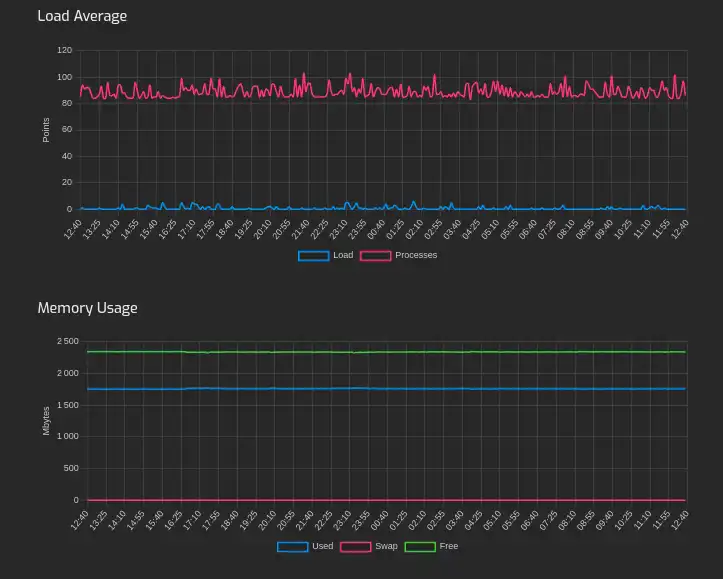
Vous pouvez gérer vos sites web depuis la section "WEB". Il vous suffit d'ajouter un domaine en cliquand sur le bouton correspondant.
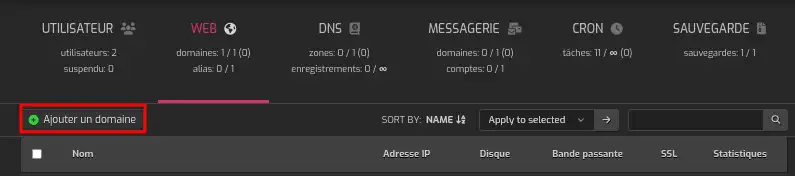
Vous pouvez bien entendu sécuriser vos sites internet en installant un certificat SSL (Let's Encrypt ou personnalisé) directement depuis le panel.
Un auto installeur d'application est également présente afin de faciliter le déploiement de CMS et de frameworks (Wordpress, Prestashop, Nextcloud, Laravel, Symphony...)
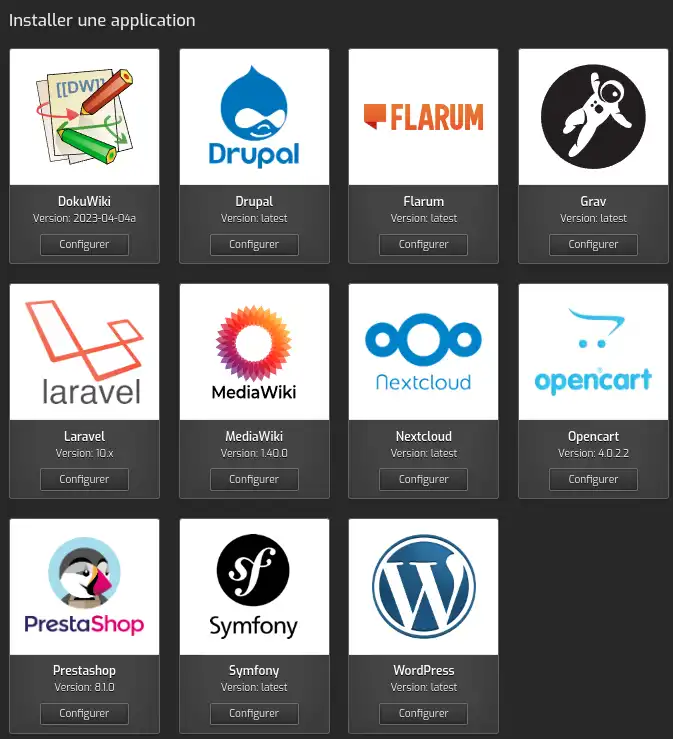
Utilisez Hestia Control Panel pour créer et gérer facilement vos bases de données MySQL mais également PostgreSQL. PhpMyAdmin et PhpPgAdmin sont présent pour vous fournir une interface de gestion facilitée pour vos bases.
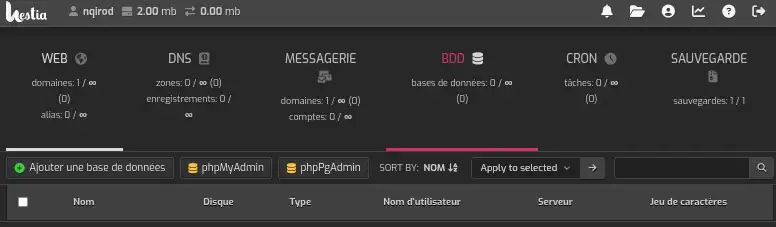
Le template Debian 12 (bookworm) + Hestia Control Panel de LWS est un très bon choix pour administrer votre serveur et vos sites avec aisance. Hestia Control Panel est très simple d'utilisation, a une interface intuitive et une large gamme de fonctionnalités qui en fait un outil puissance pour les developpeurs et Administrateurs de sites.
Pour découvrir des solutions d'hébergement performantes et prêtes à l'emploi, consultez nos offres de serveurs VPS clés en main équipés de HestiaCP. Cliquez ici 👉 Découvrez nos offres HestiaCP.
Notez cet article :
Cet article vous a été utile ?
Oui
Non
0mn de lecture
Comment accéder à HestiaCP sur mon serveur dédié VPS?